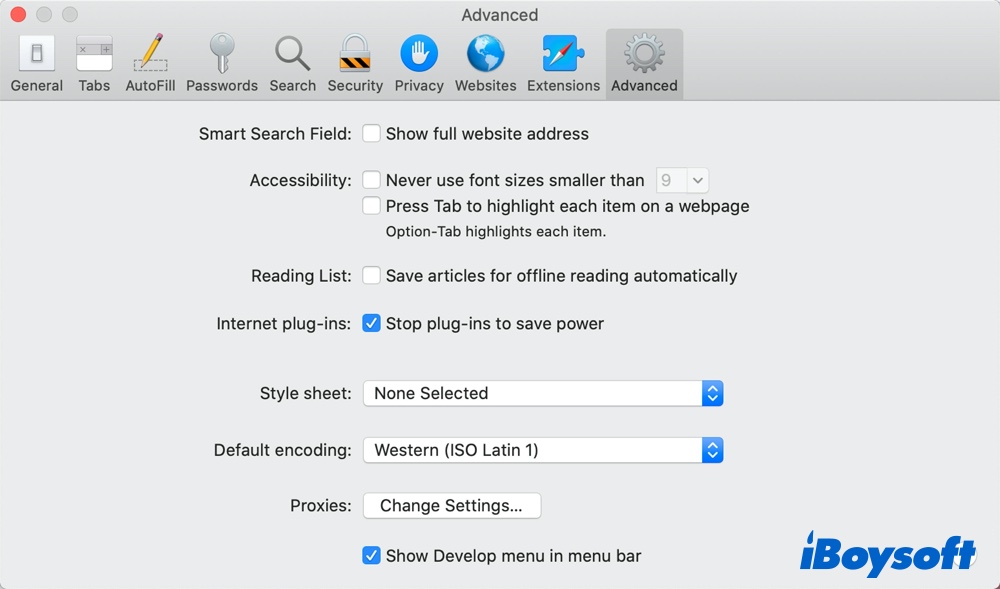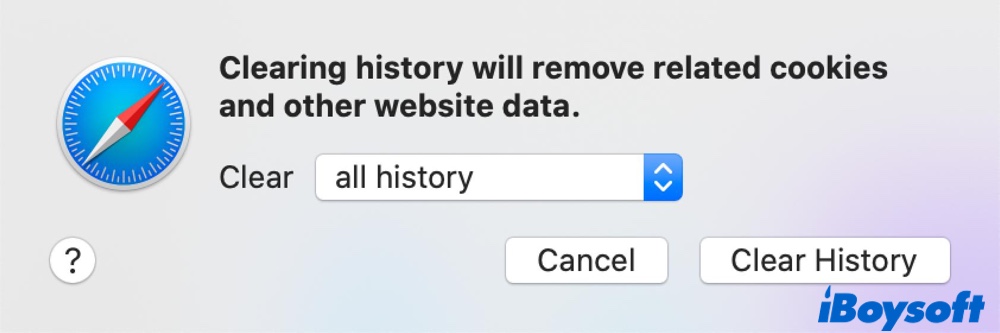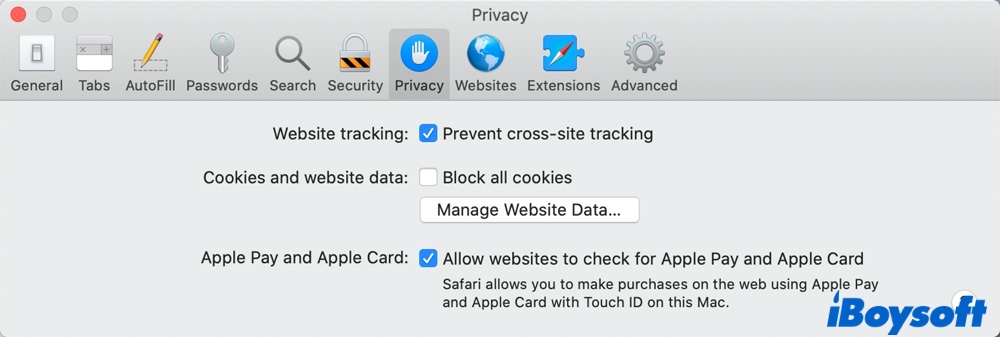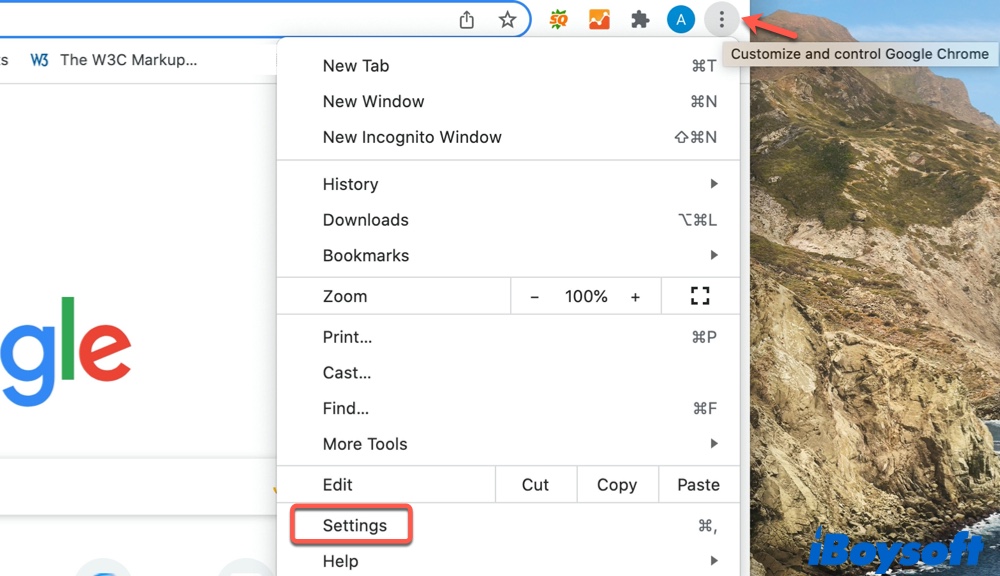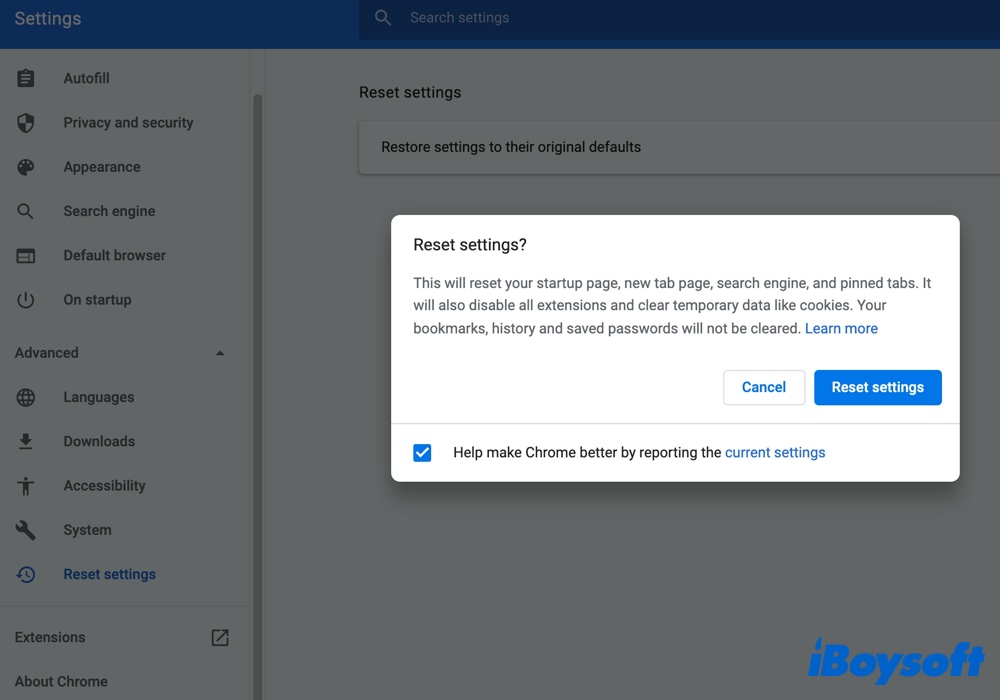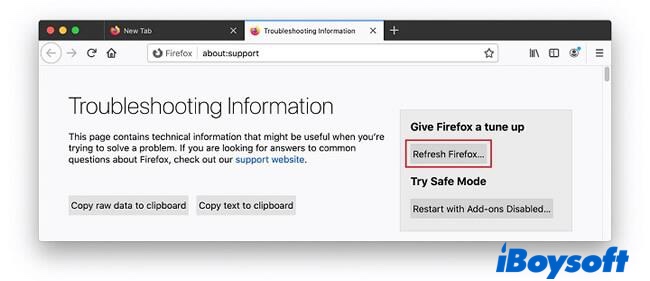Search Marquis, um sequestrador de navegador, sempre causa alterações indesejadas no navegador e redirecionamentos intermináveis. Ter o vírus Search Marquis no seu Mac é inseguro. Embora não danifique seu sistema operacional, ele pode roubar seus dados pessoais e abrir portas para ameaças cibernéticas mais perigosas.
Se você está procurando maneiras de se livrar do Search Marquis no Mac, veio ao lugar certo. Aqui mostraremos a você como remover o Search Marquis do Mac detalhadamente e protegê-lo de ataques futuros.
O que é o Search Marquis no Mac
Search Marquis é um aplicativo potencialmente indesejado ou PUP (programa potencialmente indesejado) que geralmente se parece com um complemento útil ou extensão para navegadores populares como Safari, Google Chrome e Mozilla Firefox.
Em vez de ajudar a melhorar sua experiência de navegação, o aplicativo se infiltra no seu Mac e transforma sua navegação na Internet em um pesadelo. Ele alterou a página inicial, motor de busca e página de nova aba para o seu site. Como resultado, você o visita repetidamente. O pior de tudo é que você não pode desfazer as alterações. Ele também começa a exibir anúncios irritantes na tela inteira na forma de anúncios pop-up, banners, caixas e outros materiais promocionais que grudam na tela.
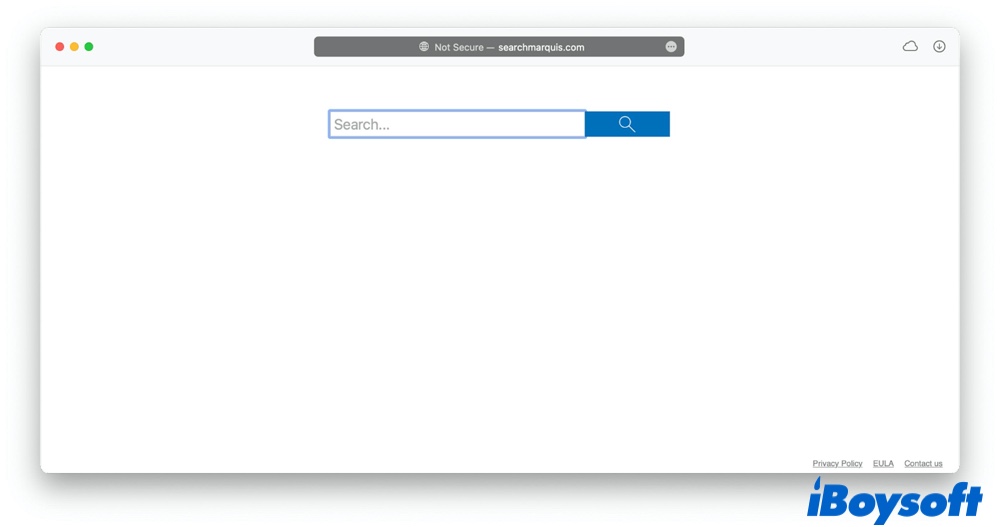
No futuro, tente baixar software apenas de lojas bem reconhecidas e sites oficiais. Hoje, dê uma olhada nas soluções abaixo sobre como obter a remoção do Search Marquis do Mac e trazer de volta ao seu computador Mac uma experiência de navegação saudável.
O que é a Extensão de Pesquisa Segura? Um Sequestrador de Navegador?
Depois de ler esta postagem, você saberá o que é a extensão de pesquisa segura e entenderá como ela entra em seu dispositivo e funciona. Além disso, a iBoysoft fornece etapas detalhadas para ajudar a remover a Pesquisa Segura no Mac.
Como Remover o Search Marquis do Mac
Agora que você sabe como o Search Marquis funciona, existem algumas maneiras de obter a remoção do Search Marquis do seu dispositivo Mac. Veja o que fazer:
Passo 1: Excluir aplicativos maliciosos
- Abra o Finder e clique em Ir para mostrar o menu suspenso e escolha Utilitários. Alternativamente, você pode pressionar a combinação de teclas Shift + Command + U para abrir a janela de Utilitários.
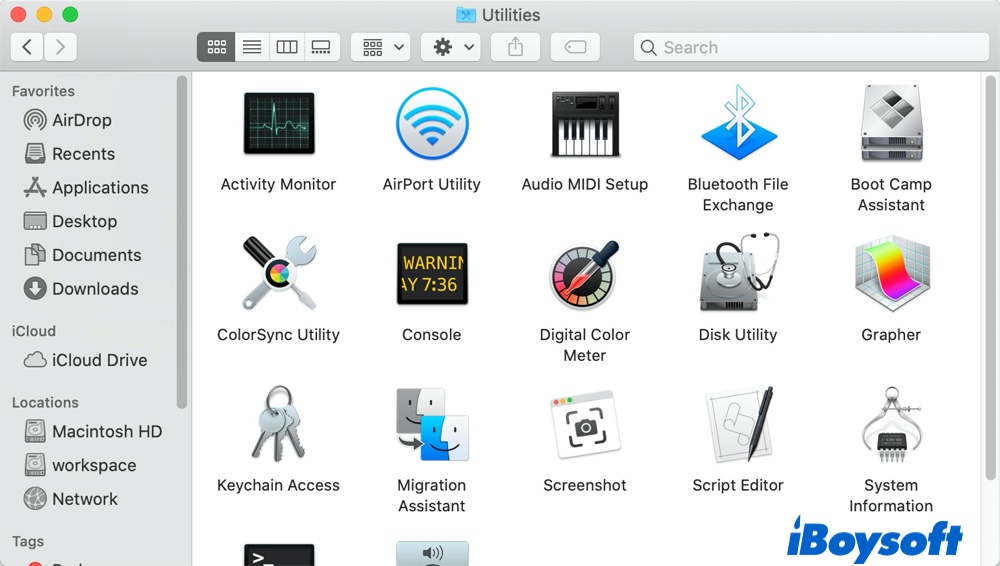
- Dê um duplo clique em Monitor de Atividade. Dê uma olhada nos processos em execução e tente identificar o aplicativo malicioso. Seu nome provavelmente não terá nada em comum com o vírus Search Marquis, portanto, você deve se concentrar nesses processos desconhecidos.
- Assim que identificar o suspeito, selecione-o e clique no botão X no canto superior esquerdo da tela do Monitor de Atividade. Siga as instruções na tela para forçar a parada do item indesejado.
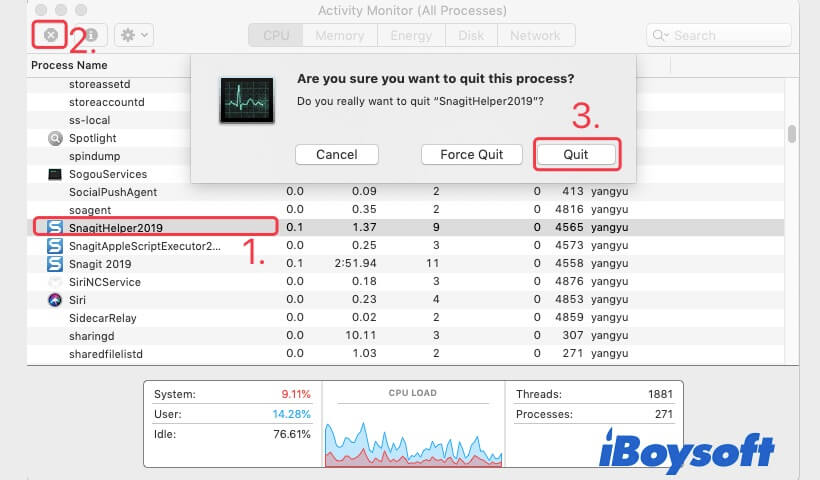
- Em seguida, abra o menu Ir do Finder, escolha Aplicativos desta vez, ou use as combinações de teclas Shift + Command + A.
Na janela da pasta de Aplicativos, identifique quaisquer aplicativos recentes que não se lembra de ter instalado e arraste-os para a Lixeira do Mac.
Passo 2: Remova itens de login suspeitos
Alguns processos maliciosos são carregados juntamente com seus outros itens de login legítimos no Mac. Assim, você pode não se lembrar de ter aberto nenhum aplicativo suspeito após a inicialização do Mac, mas o código malicioso ainda está em execução em segundo plano. A boa notícia é que você pode facilmente remover quaisquer itens de login que não goste:
- Vá para o menu da Apple > Configurações do Sistema > Usuários & Grupos.
- Mude para a aba Itens de Login. Clique no ícone do cadeado no canto inferior esquerdo para permitir alterações -isso exigirá sua senha de administrador.
- Se notar algo que não deveria estar lá, marque a caixa ao lado dele e clique no ícone de menos para excluí-lo dos itens de login.
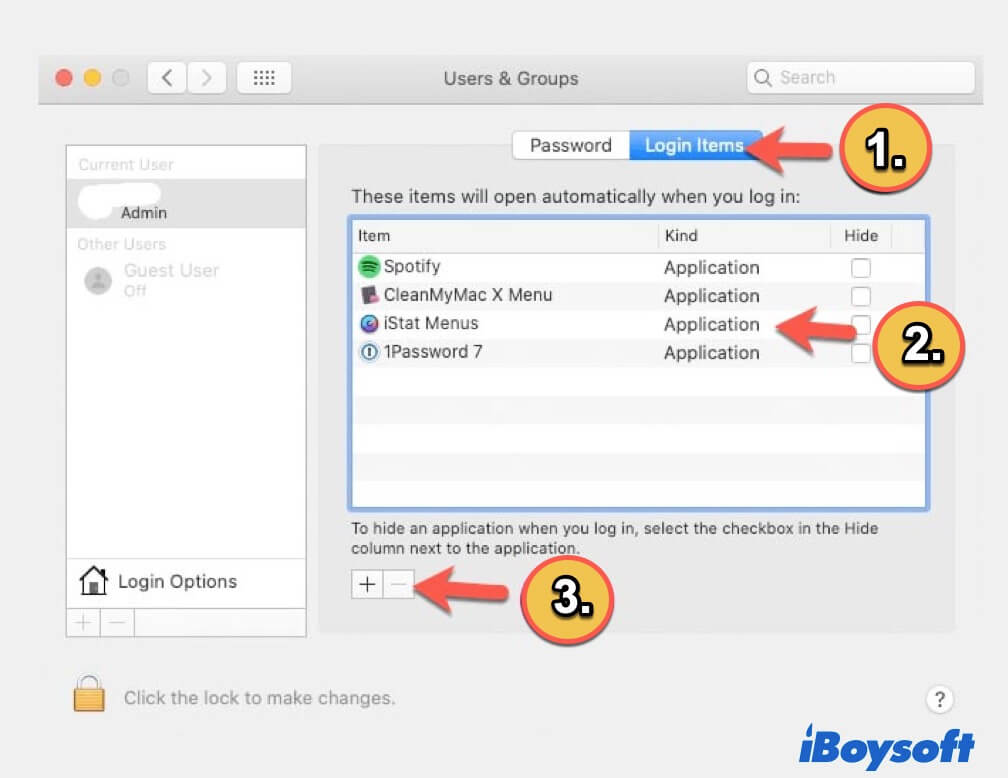
Passo 3: Livre-se dos resquícios relacionados a malware
Com os Aplicativos, Utilitários e Itens de Login limpos, você pode pensar que se livrou do Search Marquis para sempre, mas não é tão simples. Uma grande parte da remoção do Search Marquis é escanear o seu Mac em busca de quaisquer resquícios:
- Abra o Finder, selecione a opção Ir para Pasta no menu Ir, ou use a combinação de teclas Shift + Command + G para abrir a janela Ir para Pasta.
- Copie cada um dos seguintes nomes de pasta e cole-os na caixa de pesquisa. Clique em Ir após cada um.
~/Biblioteca/LaunchAgents
~/Biblioteca/LaunchDaemons
~/Biblioteca/Application Support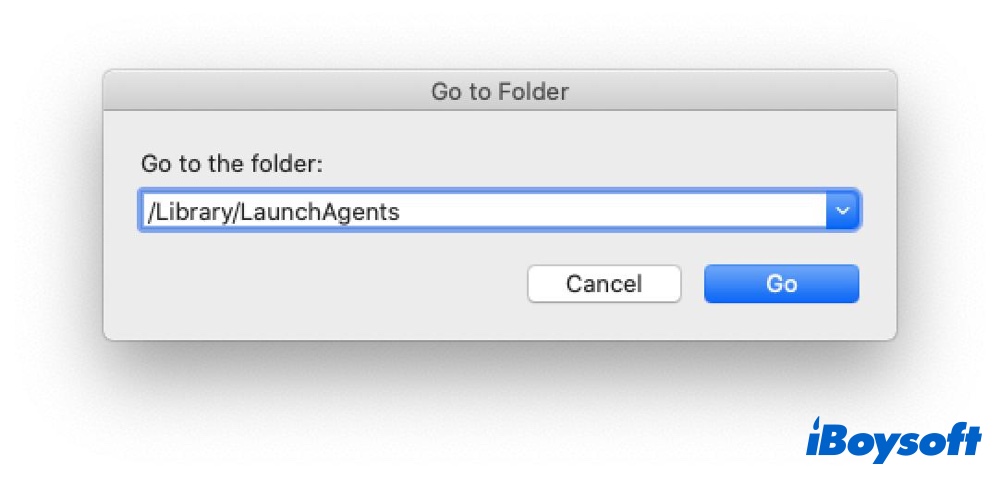
- Examine cada pasta em busca de itens com a palavra "Search Marquis" no título.
- Se encontrar algum, exclua-os. Tenha cuidado extra, pois a remoção acidental de arquivos formadores do sistema pode resultar em uma falha no sistema.
Passo 4. Restaurar navegadores sequestrados
Na maioria das vezes, o sequestro do Search Marquis funciona como uma extensão real em seus navegadores. Portanto, o último passo para se livrar do vírus é remover quaisquer extensões de navegador que pareçam fora do lugar. Abaixo está o guia de como remover a extensão do navegador no Safari do Mac, Google Chrome e Mozilla Firefox.
Safari
- Inicie o navegador Safari. Vá para o menu Safari > Preferências.
- Na janela de Preferências, escolha a aba Extensões. Procure por quaisquer extensões semelhantes ao Search Marquis, selecione-a e pressione Desinstalar.
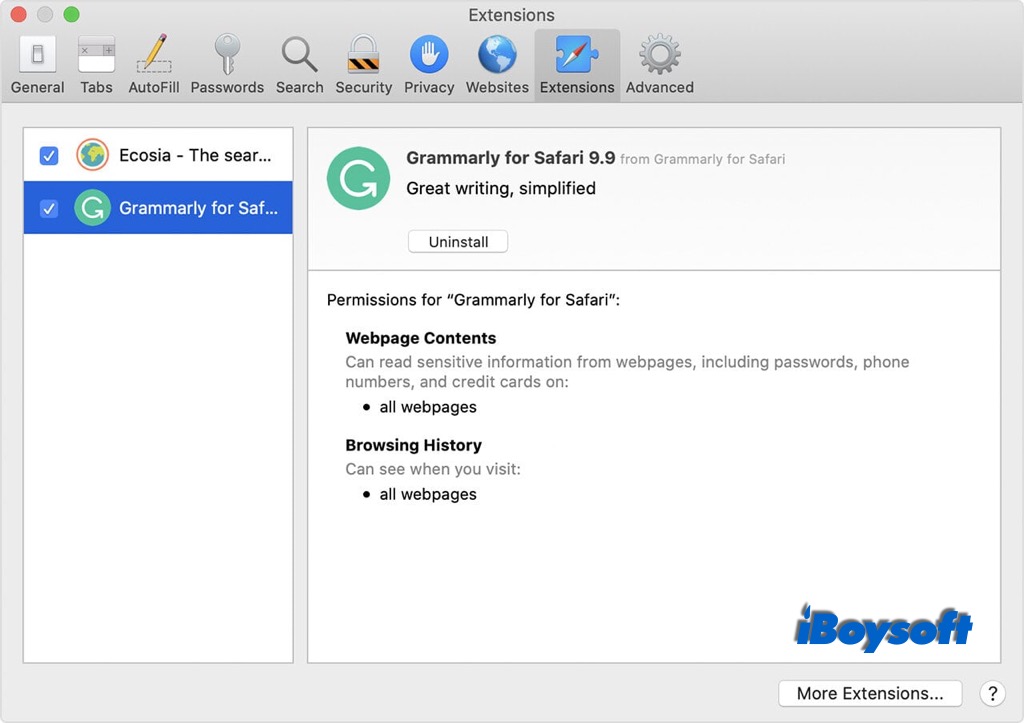
- Volte para a aba Geral. Digite o site preferido no campo Página Inicial.
- Vá para a aba Buscar e escolha um mecanismo de busca legítimo na lista suspensa.
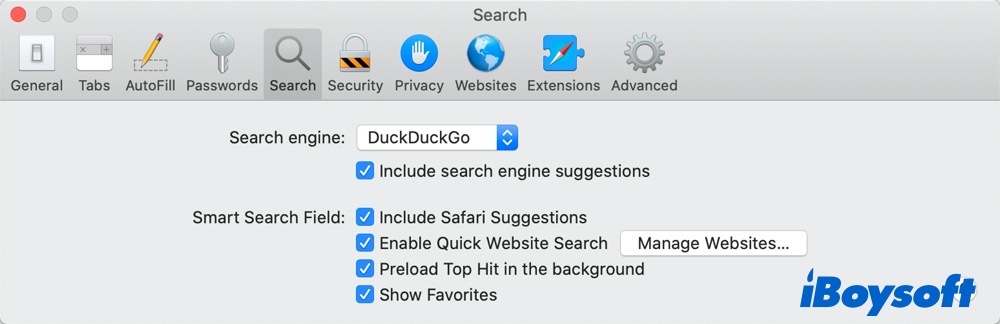
Chrome
- Abra o Google Chrome, selecione Preferências no menu.
- Selecione o painel Extensões na barra lateral da janela de Preferências.
- Analise a lista de extensões e clique em Remover nas que não precisar.
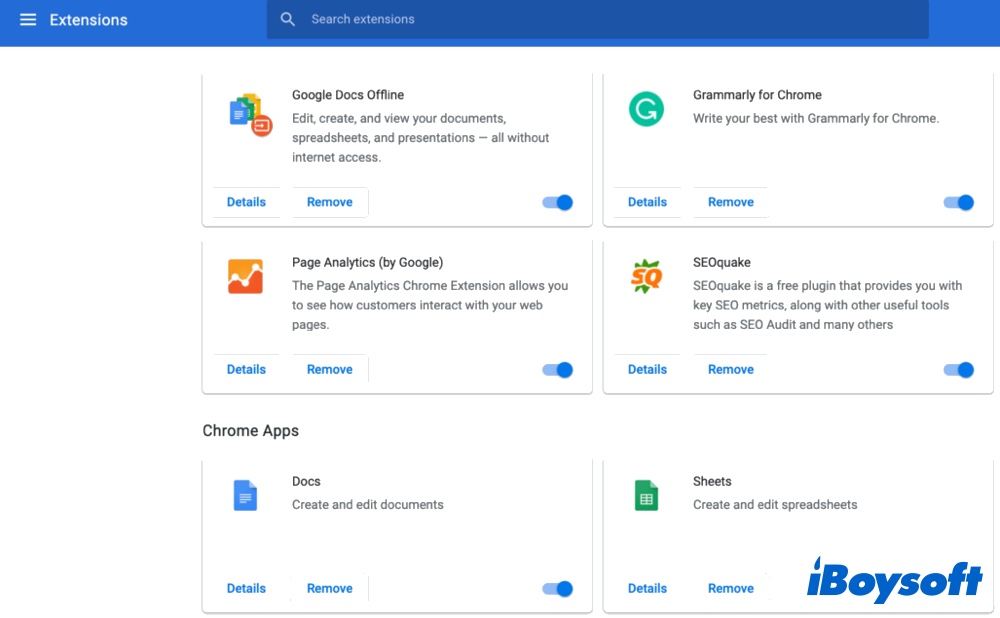
- Volte para a página de Preferências, escolha Inicialização na barra lateral. Em seguida, defina sua página inicial.
- Depois disso, vá para a opção Mecanismo de Busca e escolha o que deseja usar na lista suspensa.
Mozilla Firefox
- Abra o Mozilla Firefox e selecione a opção Preferências no menu.
- Na página de Preferências, escolha a aba Extensões .
- Selecione a extensão que não precisa e mude o botão de reticências para cinza para remover a extensão indesejada do navegador.
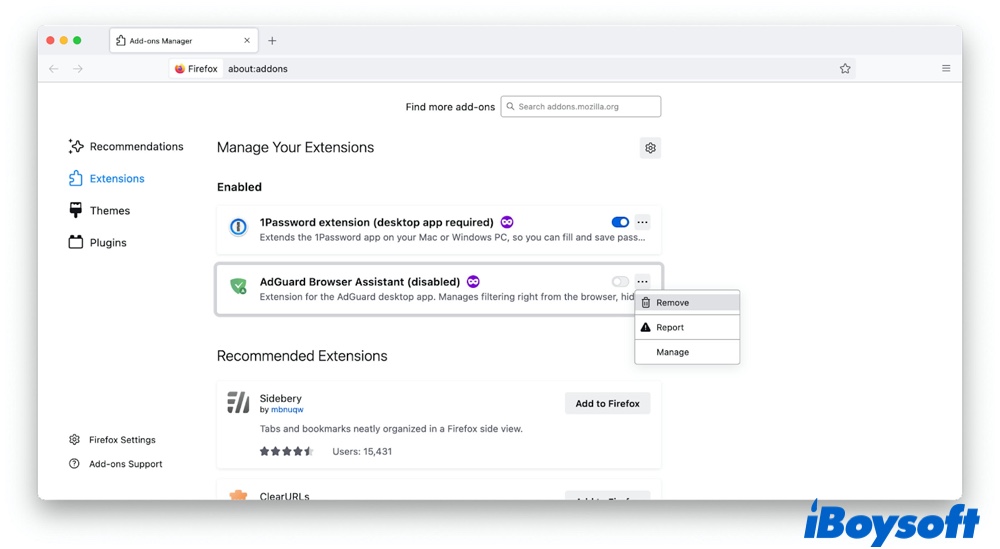
- Volte para o painel de Pesquisa e escolha o mecanismo de busca que deseja usar como padrão na lista suspensa em Mecanismo de Busca Padrão.
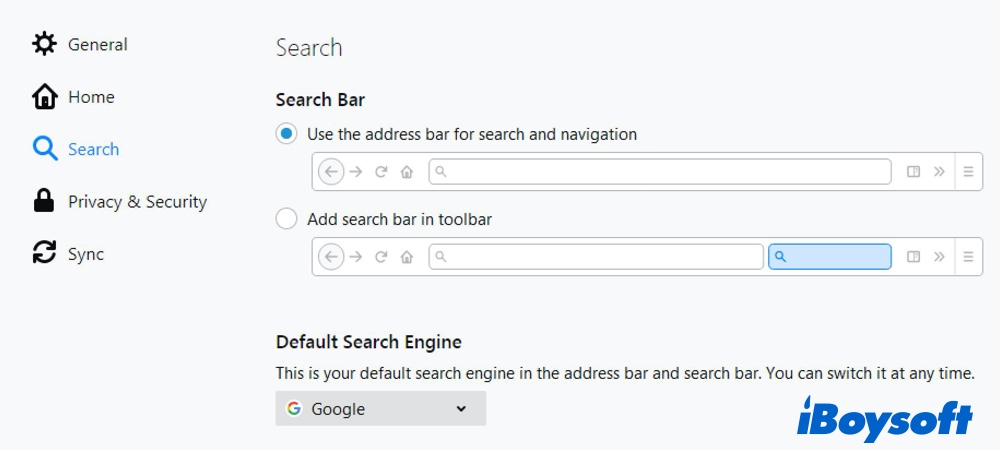
Parece que você tem muito trabalho a fazer para remover completamente o vírus Search Marquis do Mac manualmente. Você pode se perguntar se existem outras maneiras convenientes de se livrar do Search Marquis.
Felizmente, como o vírus Search Marquis sempre fica nos navegadores, redefinir os navegadores para as configurações padrão removerá o Search Marquis de uma vez por todas. Por que não compartilhar nosso post?
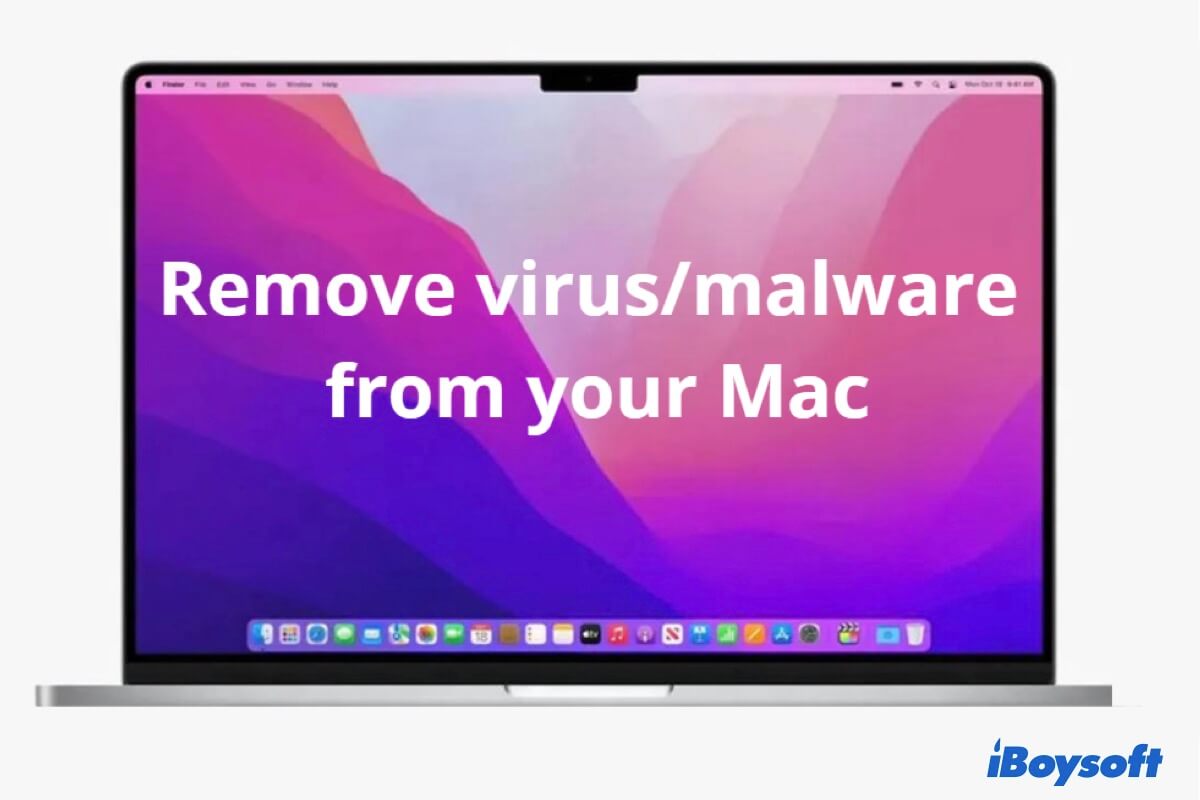
Como remover Vírus/Malware do MacBook Pro/Air gratuitamente?
Deseja saber como remover vírus ou malware do seu Mac com suas ferramentas integradas gratuitas? Este post lhe dirá como remover o vírus Mac e como saber se o seu MacBook Air ou Pro está sendo atacado por um vírus. Leia mais >>